目录导航:
在手游设计领域,细节决定成败,一个精准的设计不仅能让玩家在游戏中获得更好的体验,还能提升整体的游戏品质,而PS中的参考线,正是帮助我们实现这一目标的得力助手,我们就来聊聊如何在PS中调出参考线,让你的手游设计更加精准。
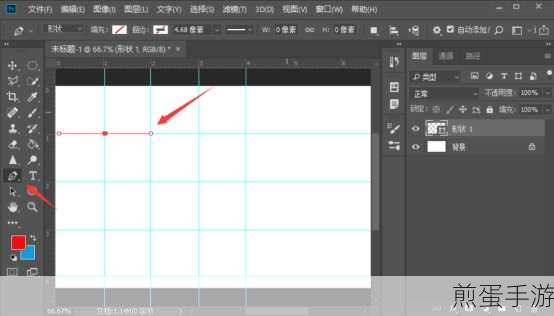
调出参考线的基础操作
在PS中,调出参考线的基础操作其实非常简单,确保你的PS软件已经打开,并且标尺已经显示,标尺是调出参考线的基础工具,你可以通过菜单栏中的“视图”选项,选择“标尺”,或者使用快捷键Ctrl+R来快速调出或关闭标尺,标尺通常显示在图像窗口的上方和左侧,分别代表水平和垂直方向。
你可以从标尺上拖拽出参考线,水平参考线从上方标尺拖拽,垂直参考线从左侧标尺拖拽,拖拽出的参考线可以通过鼠标移动来调整位置,如果你需要更精确的位置,可以在拖拽时按住Shift键,这样参考线会自动对齐到标尺的刻度上。
除了直接拖拽,你还可以通过“视图”菜单下的“新建参考线”选项来创建参考线,在弹出的对话框中,你可以选择参考线的方向(水平或垂直),并输入参考线的位置,位置可以是具体的像素值,也可以是相对于画布边缘的百分比,设置好参数后,点击“确定”按钮,参考线就会出现在指定的位置。
参考线的进阶操作
调出参考线只是第一步,如何更好地利用它们才是关键,以下是一些参考线的进阶操作,让你的设计更加高效和精准。
1、锁定参考线:我们需要防止参考线随意移动,这时,你可以选择“视图”菜单下的“锁定参考线”(快捷键Ctrl+Alt+;),锁定后,参考线就不会再受到鼠标的干扰,保持固定位置。
2、对齐功能:选择“视图”菜单下的“对齐”(快捷键Ctrl+Shift+;)选项,可以使新建的选区自动吸附到参考线上,方便进行精确的对齐操作,这对于设计对称图形或者需要精确对齐的元素非常有用。
3、智能参考线:PS中的智能参考线功能让参考线变得更加聪明,当你拖动元素时,智能参考线会自动出现,帮助你将图层对齐到画布的中心、边缘,甚至是其他图层的边缘,打开“视图”菜单,勾选“智能参考线”即可。
4、网格参考线:对于排版和UI设计来说,网格参考线绝对是你的好朋友,在“视图”>“显示”中选择“网格”,你会看到整个画布被网格覆盖,无论是排文字、按钮还是图标,都能快速对齐。
5、自定义参考线颜色和样式:参考线不仅仅是蓝色的单调存在,你可以通过“编辑”菜单下的“首选项”,选择“参考线、网格和切片”,来修改参考线的颜色和样式,这样,你就可以用颜色来区分不同作用的参考线,让设计更加清晰。
6、快速隐藏与显示参考线:有时候参考线多了也会让画布显得杂乱,这时,只需按Ctrl+;就能瞬间隐藏或显示参考线,在清晰与整洁间自由切换。
7、灵活删除参考线:如果你需要移除一些不再必要的参考线,可以通过“视图”菜单选择“清除参考线”,或者使用快捷键Alt+V+D来清除所有参考线。
参考线在手游设计中的应用
在手游设计中,参考线的作用不容忽视,它们可以帮助我们精确地定位游戏元素,确保游戏的UI界面和整体设计符合玩家的审美和操作习惯。
在设计游戏的主界面时,我们可以使用参考线来确定各个按钮和图标的位置,通过调整参考线的位置和数量,我们可以确保主界面既美观又实用。
在设计游戏关卡时,参考线也可以帮助我们精确地规划出关卡的布局和路径,这样,玩家在玩游戏时就能更加顺畅地完成任务,提升游戏体验。
最新动态:与PS调出参考线相关的手游热点或攻略互动
1、热点一:参考线助力打造完美手游UI
在手游UI设计中,参考线是不可或缺的工具,通过精确地使用参考线,我们可以打造出既美观又实用的UI界面,就让我们一起探索如何利用参考线来优化手游UI设计吧!
2、热点二:智能参考线在手游设计中的运用
智能参考线是PS中的一个强大功能,它可以根据使用场景自动显示对齐和距离信息,在手游设计中,智能参考线可以帮助我们更加精准地定位游戏元素,提升设计的效率和准确性,快来试试这个功能吧!
3、攻略互动:如何自定义参考线颜色和样式
自定义参考线颜色和样式可以让你的手游设计更加个性化和清晰,就让我们一起学习如何修改参考线的颜色和样式吧!在评论区分享你的设计成果和心得吧!
PS调出参考线的特别之处
PS调出参考线的特别之处在于它的灵活性和实用性,无论是新手还是老手,都能通过参考线来提升自己的设计效率和准确性,参考线还可以根据我们的需求进行自定义设置,让设计更加个性化和符合我们的审美标准。
掌握PS调出参考线的技巧和方法对于手游设计师来说是非常重要的,希望这篇文章能够帮助你更好地利用参考线来打造出色的手游设计作品!







